Ajouter le matériel didactique
Cette fonctionnalité est disponible seulement pour les sites de première génération (ENA1)
Avis
Cette section sert à indiquer aux participants le matériel qu’ils doivent se procurer pour la réussite de leur formation. Les ressources et les activités relatives à chaque séance doivent être déposées dans la section des modules d'apprentissage.
L’ajout de matériel didactique tel que présenté est possible dans les sous-sections Matériel obligatoire et Matériel complémentaire.
Ajouter un livre
Cliquez sur Matériel didactique dans le menu.
Dans la sous-section Matériel obligatoire (ou matériel complémentaire), cliquez sur l’icône de menu ![]() .
.
Sélectionnez Ajouter un élément.
Cliquez sur Un livre.
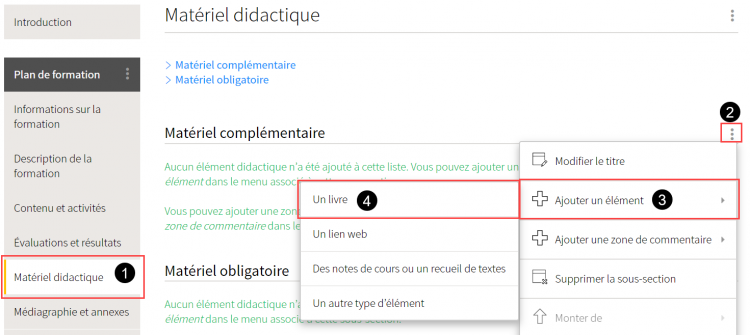
La fenêtre Ajouter un livre s’affiche.
Remplissez les champs que vous souhaitez afficher aux participants. L’astérisque rouge indique un élément obligatoire.

Conseil
Une fois l’ISBN inscrit, cliquez sur Auto-compléter le formulaire. Si le livre est reconnu par le système, les champs disponibles se complètent automatiquement.
Numéro d’identification du livre comportant 10 ou 13 chiffres. Vous devez inscrire les chiffres sans espace ni tiret. Si une image du volume est disponible, celle-ci s’affiche également.
Cliquez sur Suivant.
Une fonctionnalité permet d'afficher la disponibilité du livre à la bibliothèque de l'Université Laval ainsi qu'à sa Coop Zone. Elle n'est pas disponible pour d'autres bibliothèques ou librairies. Si vous ne souhaitez pas afficher la disponibilité pour cette institution, sélectionnez Non.
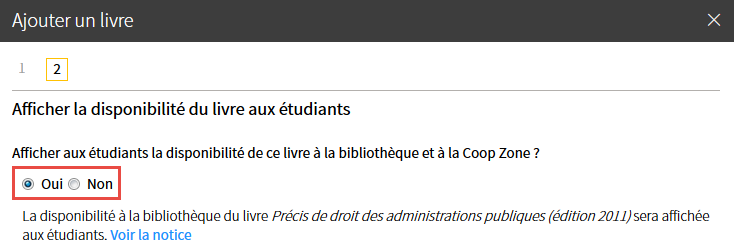
Si vous sélectionnez Oui, la bibliothèque vous propose d’autres éditions du livre, indiquez si vous souhaitez les afficher aux participants en cochant les cases correspondantes.
Cliquez sur OK.
Le volume s’affiche dans la page.
Ajouter un lien web
Cliquez sur Matériel didactique dans le menu.
Dans la sous-section Matériel obligatoire (ou matériel complémentaire), cliquez sur l’icône de menu ![]() .
.
Sélectionnez Ajouter un élément.
Cliquez sur Un lien web.
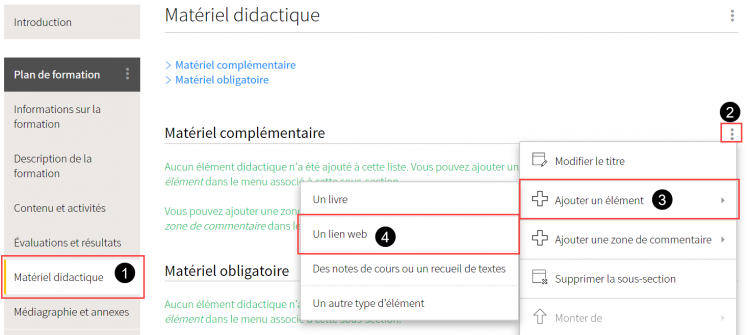
La fenêtre Ajouter un lien web s’affiche.
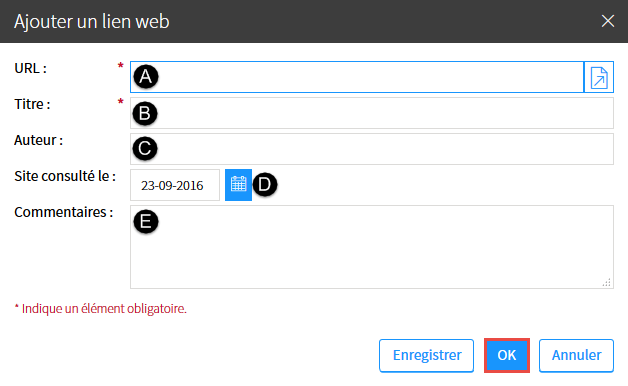
Remplissez les champs que vous souhaitez afficher aux participants. L’astérisque rouge indique un élément obligatoire.
Adresse du site web
Au besoin, validez l’adresse inscrite en cliquant sur l’icône de validation ![]()
Cliquez sur OK.
Le lien web s’affiche dans la page. Pour consulter le site, cliquez sur le titre.

Ajouter des notes de cours ou un recueil de textes
Cliquez sur Matériel didactique dans le menu.
Dans la sous-section Matériel obligatoire (ou matériel complémentaire), cliquez sur l’icône de menu ![]() .
.
Sélectionnez Ajouter un élément.
Cliquez sur Un lien web.
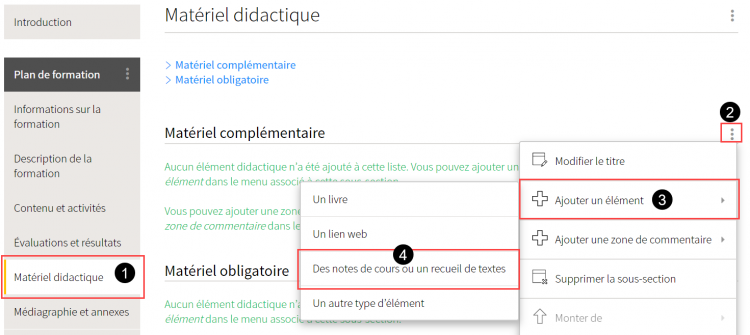
La fenêtre Ajouter des notes de cours ou un recueil de textes s’affiche.
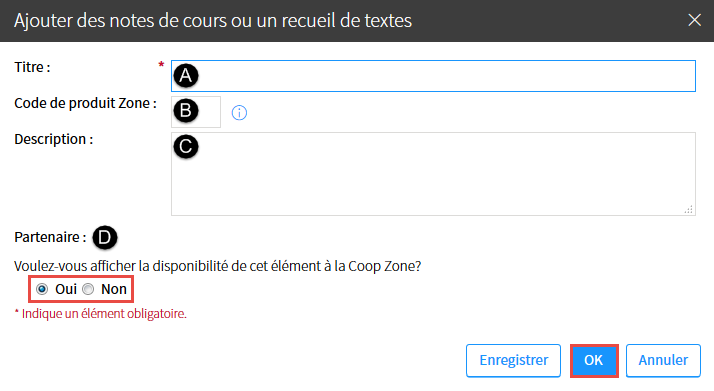
Remplissez les champs que vous souhaitez afficher aux participants. L’astérisque rouge indique un élément obligatoire.
Titre des notes de cours ou du recueil de textes
Ce code de produit doit comporter 6 chiffres et permet de lier l'élément à la Coop Zone de l'Université Laval. Si votre élément n'est pas lié à la Coop Zone, n'entrez pas de code et sélectionnez Non à l'option D.
Description des notes de cours ou du recueil de textes
Une fonctionnalité permet d'afficher la disponibilité des notes de cours ou du recueil de texte à la Coop Zone de l'Université Laval. Elle n'est pas disponible pour d'autres librairies. Si vous ne souhaitez pas afficher la disponibilité pour cette institution, sélectionnez Non.
Cliquez sur OK.
Les notes de cours ou le recueil de textes s’affichent dans la page.
Ajouter un autre type d’élément
Cette option permet d’ajouter d’autres éléments tels un CD, une calculatrice, du matériel artistique, etc.
Cliquez sur Matériel didactique dans le menu.
Dans la sous-section Matériel obligatoire (ou matériel complémentaire), cliquez sur l’icône de menu ![]() .
.
Sélectionnez Ajouter un élément.
Cliquez sur Un autre type d’élément.
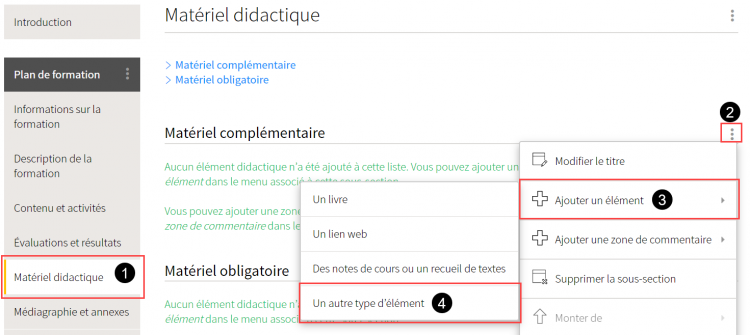
La fenêtre Ajouter un autre type d’élément s’affiche.
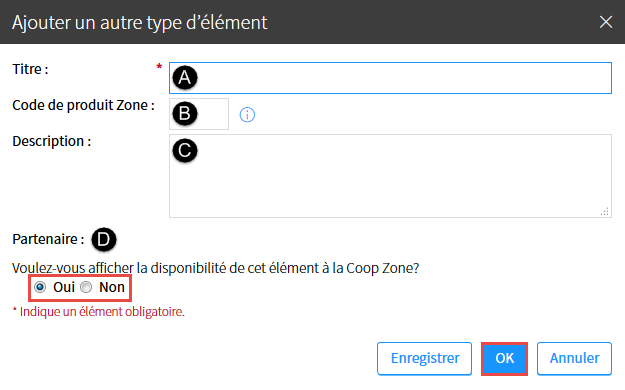
Remplissez les champs que vous souhaitez afficher aux participants. L’astérisque rouge indique un élément obligatoire.
Titre du produit
Ce code de produit doit comporter 6 chiffres et permet de lier l'élément à la Coop Zone de l'Université Laval. Si votre élément n'est pas lié à la Coop Zone, n'entrez pas de code et sélectionnez Non à l'option D.
Description du produit
Une fonctionnalité permet d'afficher la disponibilité de l'élément à la Coop Zone de l'Université Laval. Elle n'est pas disponible pour d'autres librairies. Si vous ne souhaitez pas afficher la disponibilité pour cette institution, sélectionnez Non.
Cliquez sur OK.
Le produit s’affiche dans la page.

